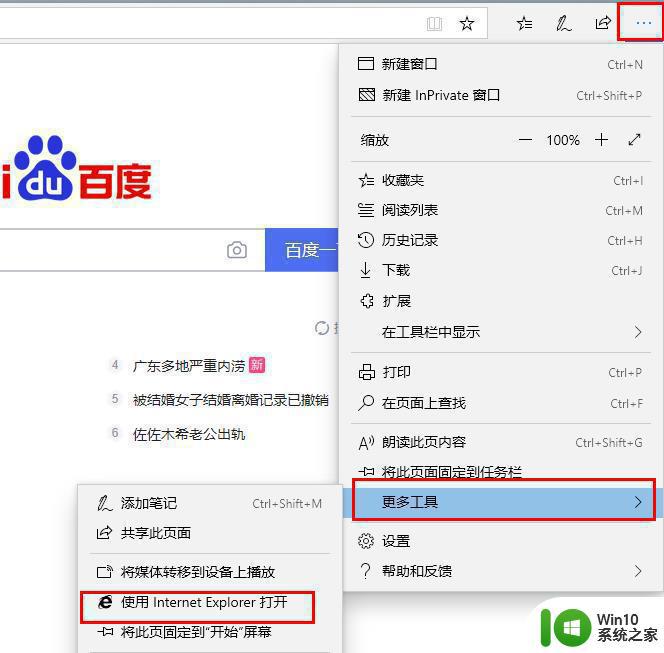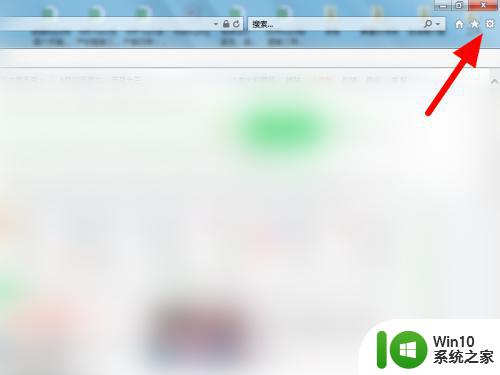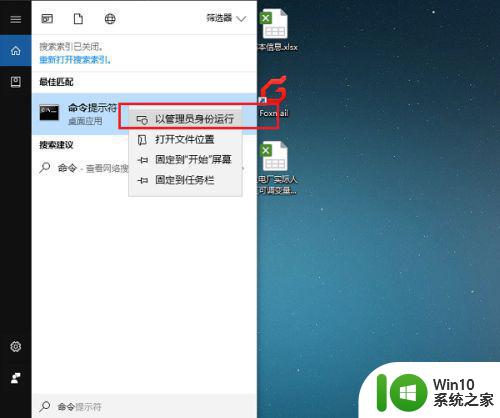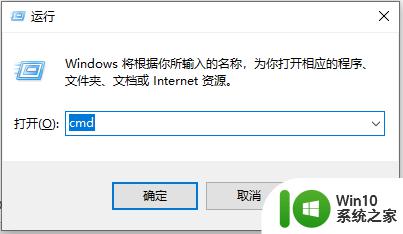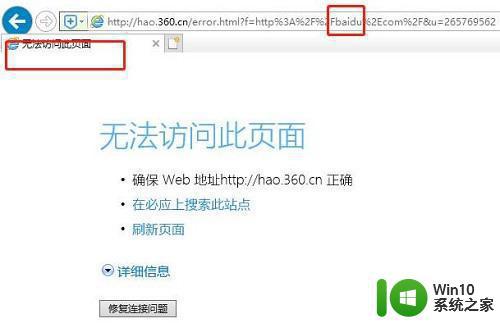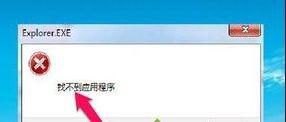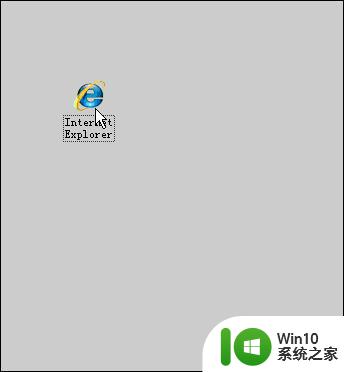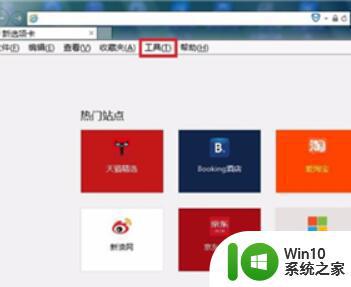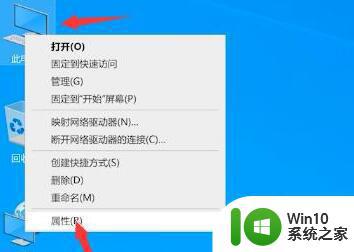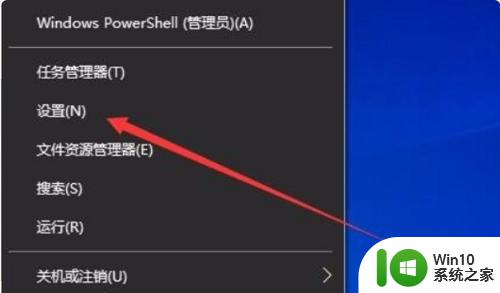电脑打开IE浏览器提示Runtime Error错误的解决方法 电脑打开IE浏览器时出现Runtime Error错误的原因是什么
在使用电脑时,经常会遇到各种各样的问题,其中之一就是在打开IE浏览器时出现Runtime Error错误,这种错误常常使我们感到困惑,不知道应该如何解决。而出现这个错误的原因也是多种多样的。可能是因为浏览器缓存或插件问题导致的,也可能是因为系统文件损坏或病毒感染所致。针对这些原因,我们需要采取相应的措施来解决这个问题,以确保我们能够正常地使用IE浏览器。
1、在电脑上上面找到ie浏览器并且打开,在菜单栏中单击“工具”——“Internet 选项。
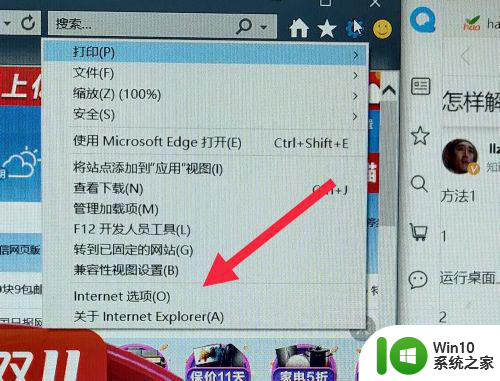
2、进入“常规”选项卡界面,单击Internet 临时文件选项下的“删除 Cookies,单击“删除文件”按钮,弹出的窗口勾选“删除所有脱机内容”,单击“确定”按钮
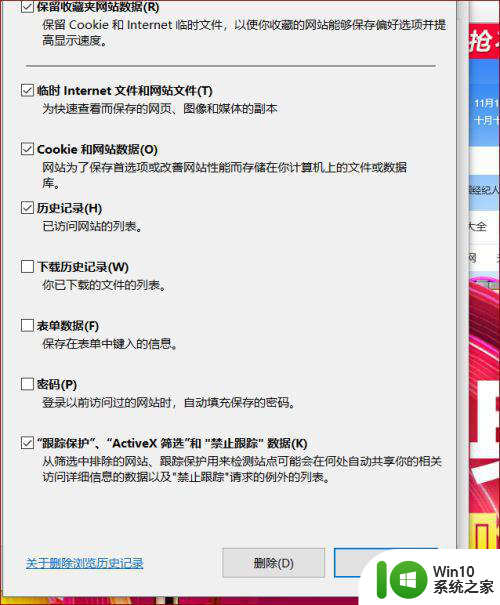
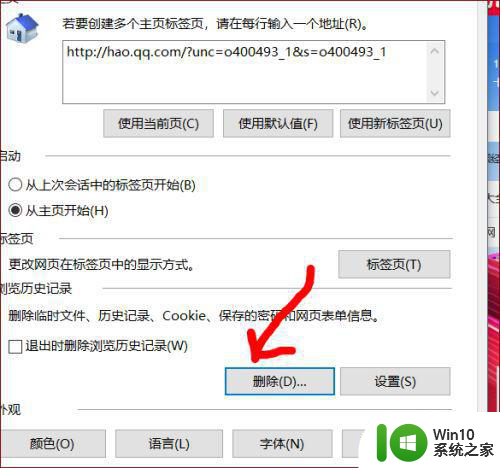
3、切换到“安全”选项卡,分别将4个安全区域设为“默认级别”。
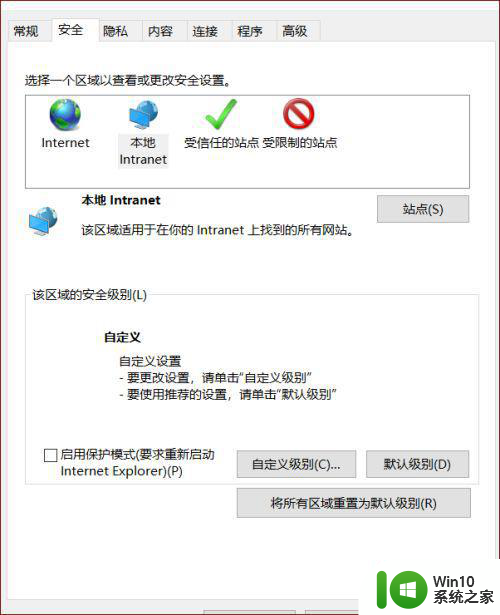
4、切换到“内容”选项卡,单击“清除 SSL 状态”按钮。
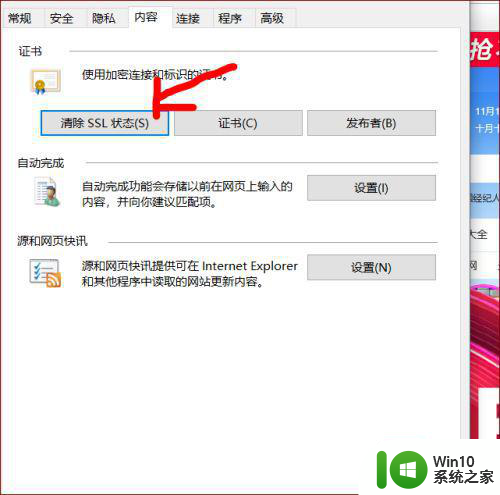
5、切换到“高级”选项卡,单击“还原默认设置”按钮。
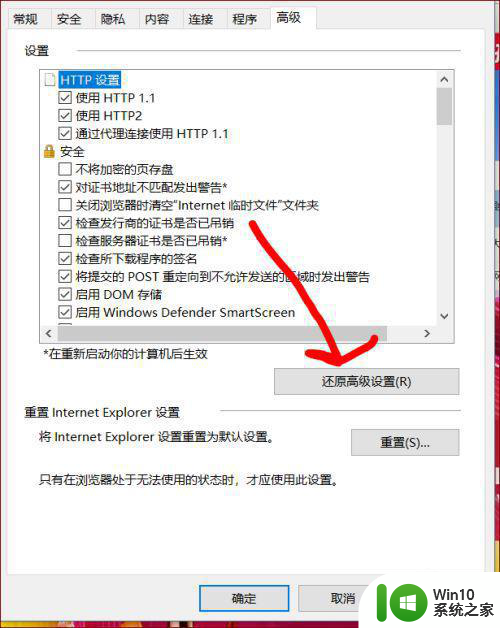
以上就是解决电脑打开IE浏览器出现Runtime Error错误的方法,如果你遇到了这个问题,可以尝试按照以上步骤来解决,希望这些方法对你有所帮助。